Blog
Cách tạo USB Boot Win 10 bằng Rufus đơn giản và nhanh chóng
Khi máy tính Windows 10 của bạn gặp lỗi phần mềm không thể khắc phục, việc cài đặt lại hệ điều hành luôn là giải pháp tối ưu nhất. Tuy nhiên, không phải lúc nào bạn cũng có thể liên hệ ngay với kỹ thuật viên bảo hành để được hỗ trợ kịp thời. Chưa kể đến việc bạn sẽ phải chi trả một khoản phí không nhỏ cho dịch vụ sửa chữa chuyên nghiệp đó.

Vậy tại sao bạn không thử tạo USB Boot Win 10 để tự cài lại hệ điều hành ngay tại nhà? Nếu bạn chưa từng thực hiện, bài viết dưới đây từ Nguyễn Thuận Computer sẽ hướng dẫn chi tiết cách tạo USB Boot Win 10 một cách đơn giản, nhanh chóng bằng phần mềm Rufus. Trước hết, chúng ta hãy cùng tìm hiểu đôi chút về phần mềm này.
Rufus là phần mềm gì?
Rufus là một phần mềm miễn phí, nhẹ và rất hiệu quả được sử dụng để tạo USB Boot (hay còn gọi là USB khởi động). Đây là công cụ cực kỳ hữu ích dành cho việc cài đặt hoặc sửa chữa hệ điều hành Windows. Rufus cung cấp cho người dùng một giải pháp nhanh gọn và dễ dàng để tạo một chiếc USB có khả năng khởi động từ tệp ISO.
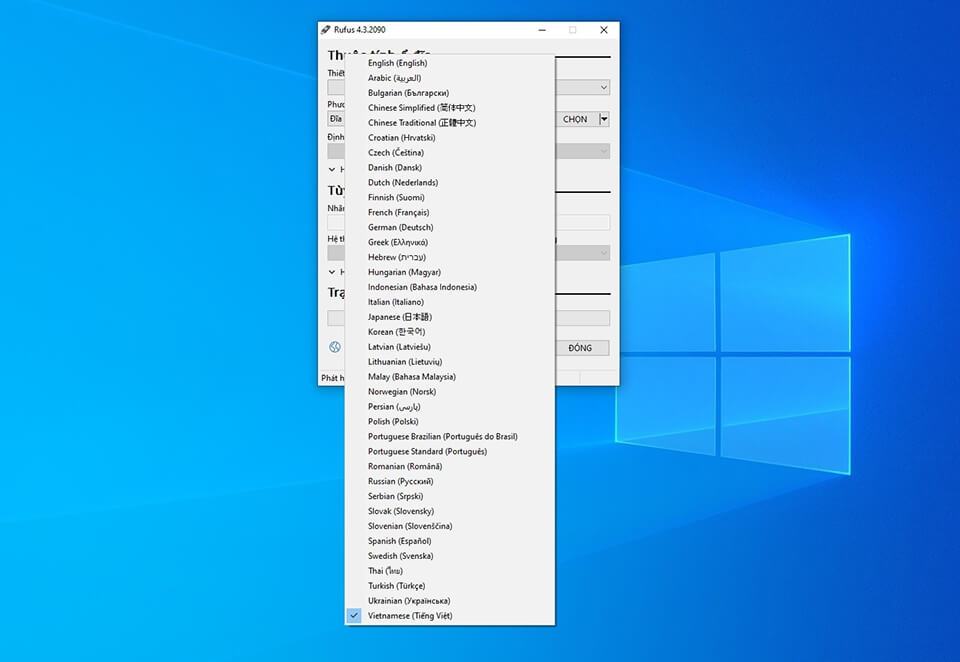
Ưu điểm nổi bật của Rufus là tốc độ tạo USB Boot rất nhanh, giao diện đơn giản, dễ sử dụng. Phần mềm này hỗ trợ nhiều định dạng hệ thống tệp, tương thích với cả cấu hình BIOS lẫn UEFI, và có khả năng tạo USB Boot cho cả hệ điều hành 32-bit và 64-bit. Ngoài ra, Rufus còn hỗ trợ nhiều ngôn ngữ khác nhau, trong đó có cả tiếng Việt.
Với những ưu điểm trên, Rufus chắc chắn sẽ là công cụ không thể thiếu cho những ai muốn tạo USB Boot Win 10 hiệu quả mà không cần có kiến thức chuyên sâu về máy tính. Sau khi đã hiểu rõ Rufus là gì, chúng ta hãy cùng Nguyễn Thuận Computer khám phá quy trình tạo USB Boot Win 10 bằng Rufus nhé.
Cách tạo USB Boot Win 10 bằng Rufus
Trước khi bắt đầu, bạn cần chuẩn bị một USB trống có dung lượng tối thiểu 8GB cùng tệp ISO cài đặt Windows 10.
Bước 1: Tải phần mềm Rufus
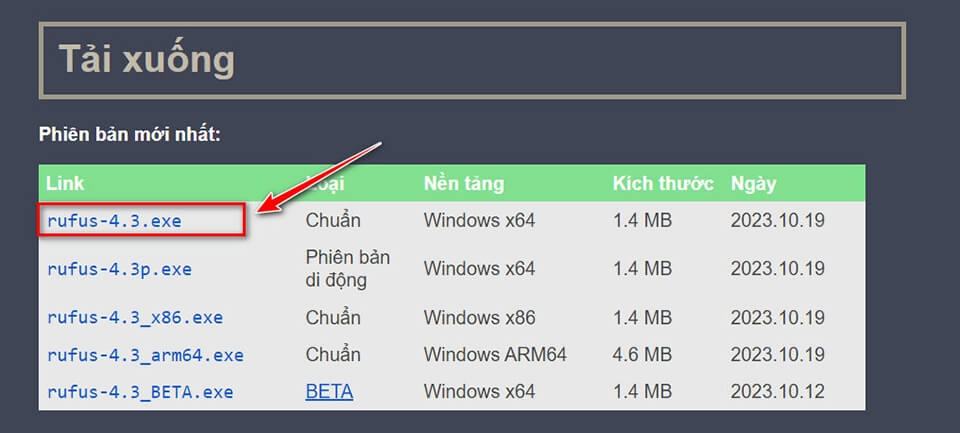
Truy cập vào trang web chính thức của Rufus tại địa chỉ: rufus.ie
Tải về phiên bản mới nhất. Ưu điểm của Rufus là bạn không cần cài đặt mà có thể chạy trực tiếp từ tệp “.exe” vừa tải về.
Bước 2: Chuẩn bị USB và tệp ISO
Cắm USB vào máy tính. Nếu máy bạn hỗ trợ cổng USB 3.0 trở lên, hãy sử dụng để tăng tốc độ tạo USB Boot.
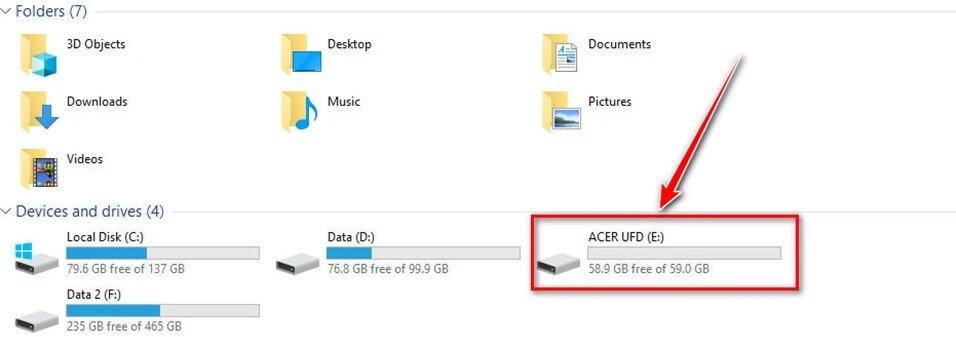
Lưu ý: hãy sao lưu toàn bộ dữ liệu có trong USB vì quá trình này sẽ xóa sạch dữ liệu hiện có trên thiết bị.
Bước 3: Mở phần mềm Rufus
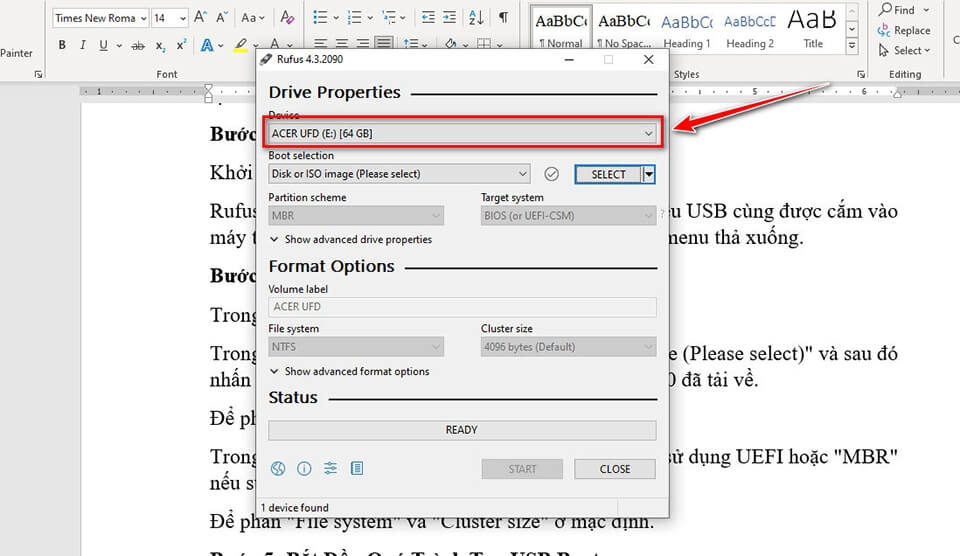
Khởi chạy Rufus. Phần mềm sẽ tự động nhận diện thiết bị USB. Nếu có nhiều USB cùng lúc, bạn cần chọn đúng thiết bị muốn sử dụng trong danh sách thả xuống.
Bước 4: Thiết lập cấu hình cho USB Boot
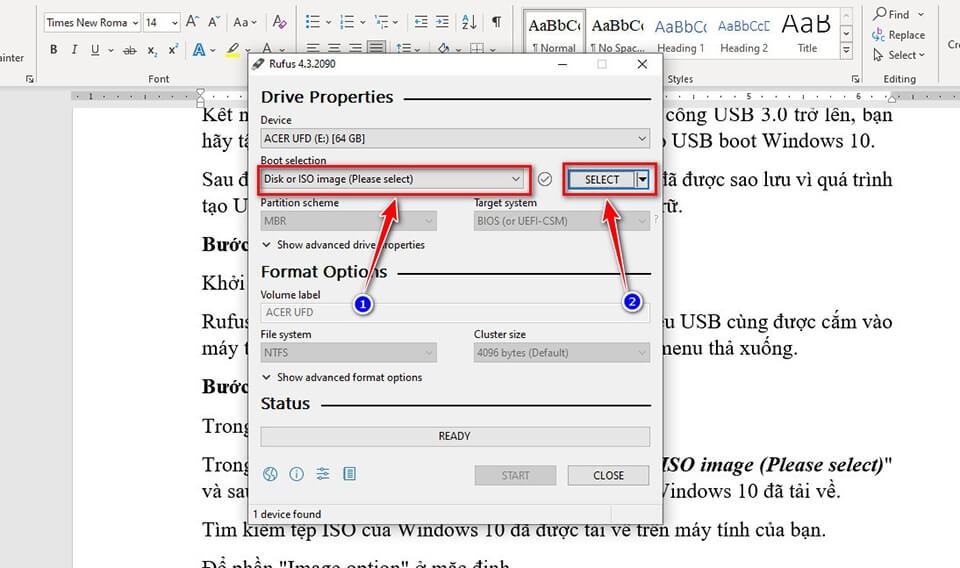
Trong mục “Device”, hãy chọn USB của bạn. Tại phần “Boot selection”, hãy chọn “Disk or ISO image (Please select)” rồi nhấn nút “SELECT” để tìm và chọn tệp ISO Windows 10 đã tải về.
Duyệt tệp ISO của Windows 10 trên máy tính của bạn.
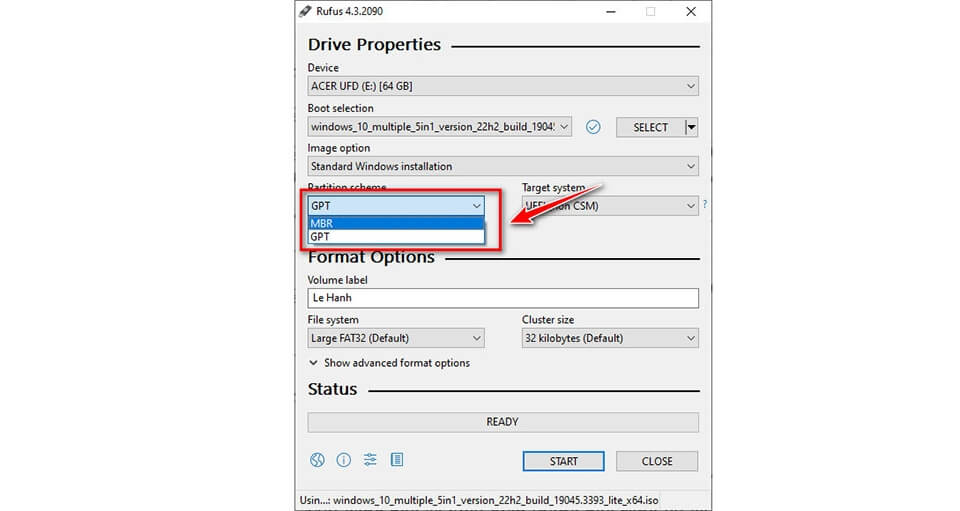
Phần “Image option” giữ nguyên mặc định. Trong mục “Partition scheme”, chọn “GPT” nếu sử dụng UEFI hoặc “MBR” nếu bạn dùng Legacy BIOS.
Các mục “File system” và “Cluster size” nên để ở chế độ mặc định.
Bước 5: Tiến hành tạo USB Boot
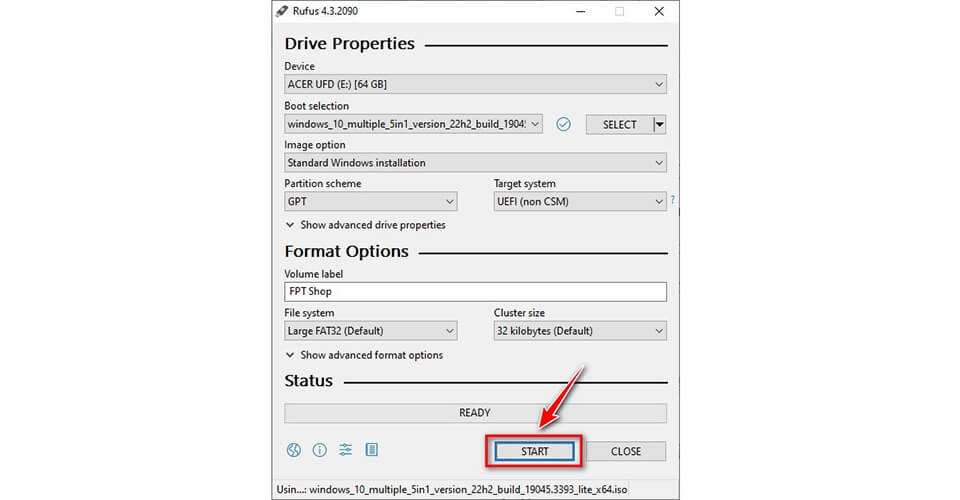
Kiểm tra kỹ lại toàn bộ thiết lập. Sau đó nhấn “START” để bắt đầu quá trình tạo USB Boot bằng Rufus.
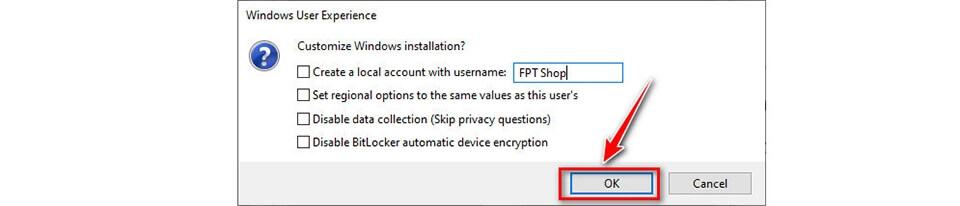
Khi hộp thoại cảnh báo xuất hiện thông báo tất cả dữ liệu trên USB sẽ bị xóa, bạn hãy nhấn “OK” để xác nhận.
Lưu ý: Rufus còn cung cấp một số tùy chọn giúp bạn tự động hóa quá trình cài Windows 10. Hãy cân nhắc thiết lập phù hợp với nhu cầu cá nhân.
Bước 6: Hoàn tất quá trình
Quá trình tạo USB Boot sẽ diễn ra trong vài phút. Khi hoàn tất, phần mềm Rufus sẽ hiển thị thông báo “READY”. Lúc này, bạn hãy tháo USB ra khỏi máy tính.
Bước 7: Sử dụng USB Boot
Bạn có thể sử dụng chiếc USB này để cài đặt lại Windows 10 cho bất kỳ máy tính nào hỗ trợ boot từ USB. Ngoài ra, bạn có thể thiết lập khởi động từ USB qua BIOS.
Có thể thấy, việc tạo USB Boot Win 10 bằng Rufus rất đơn giản và hiệu quả. Đây sẽ là công cụ lý tưởng cho những ai đang tìm kiếm một giải pháp nhanh gọn để cài lại hệ điều hành hoặc sửa chữa các sự cố phần mềm.
Cách tải tệp ISO Windows 10 từ trang chủ Microsoft
Để tải ISO Windows 10 chính thức từ Microsoft, bạn hãy làm theo hướng dẫn sau:
Bước 1: Truy cập trang tải về
Mở trình duyệt và truy cập địa chỉ:
https://www.microsoft.com/software-download/windows10
Trang này sẽ cung cấp các lựa chọn tải xuống chính thức từ Microsoft.
Bước 2: Chuyển trang về chế độ thiết bị di động
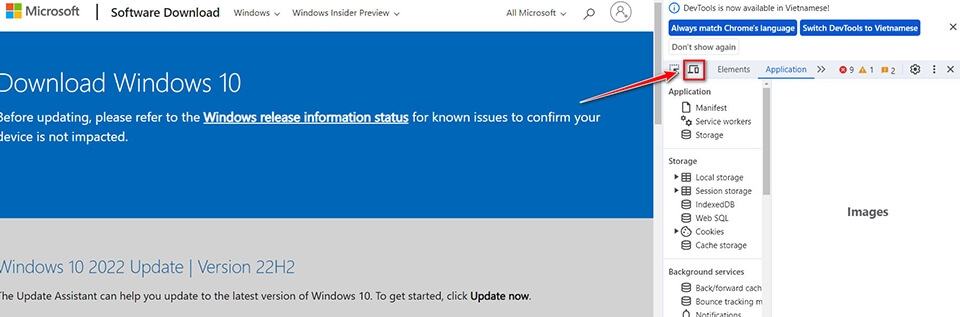
Nhấn phím F12, sau đó chọn biểu tượng Mobile để chuyển sang chế độ xem di động.
Lưu ý: Microsoft chỉ cho phép tải tệp ISO khi truy cập dưới dạng thiết bị di động.
Bước 3: Chọn phiên bản Windows 10
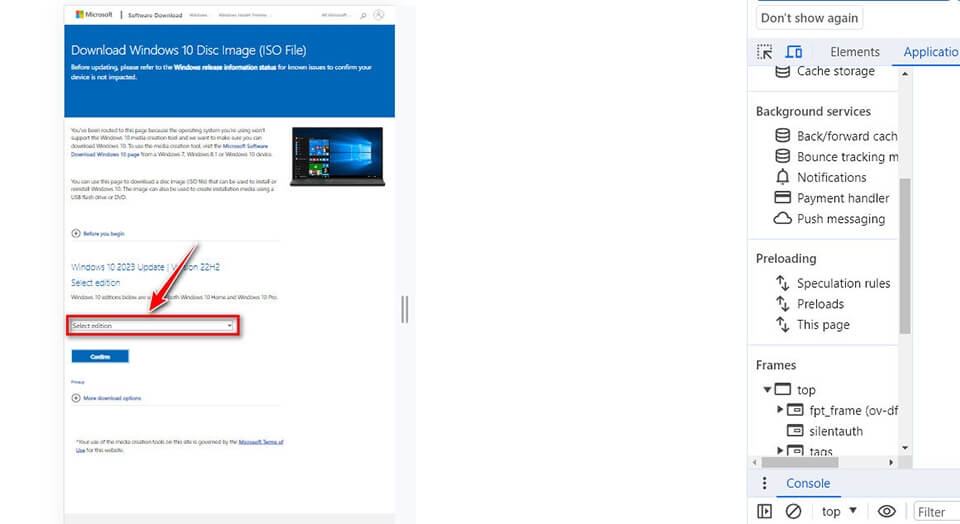
Nhấn F5 để tải lại trang. Sau đó, mục lựa chọn phiên bản Windows 10 sẽ xuất hiện. Chọn “Select edition” để chọn phiên bản phù hợp.
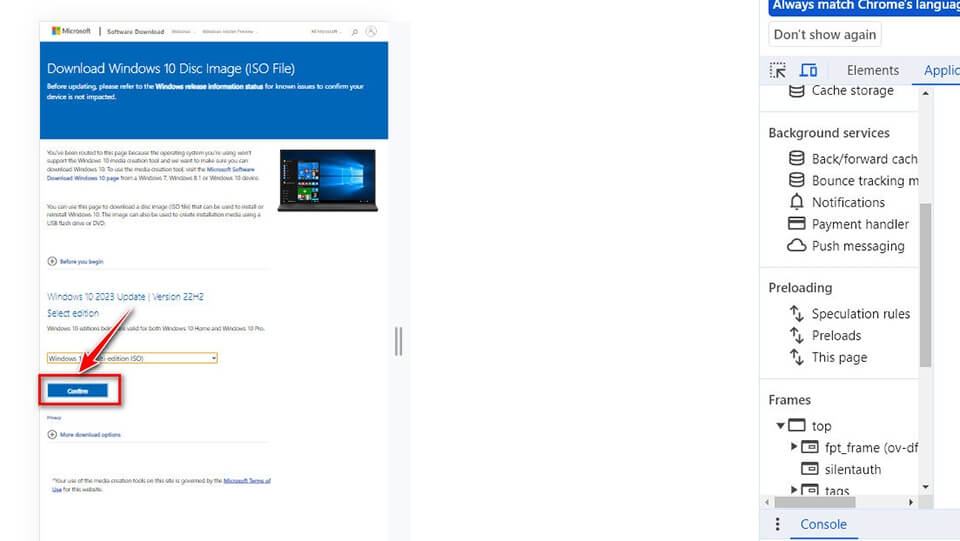
Nhấn “Confirm” để xác nhận lựa chọn. Tiếp theo, chọn ngôn ngữ hệ điều hành rồi nhấn “Confirm” một lần nữa.
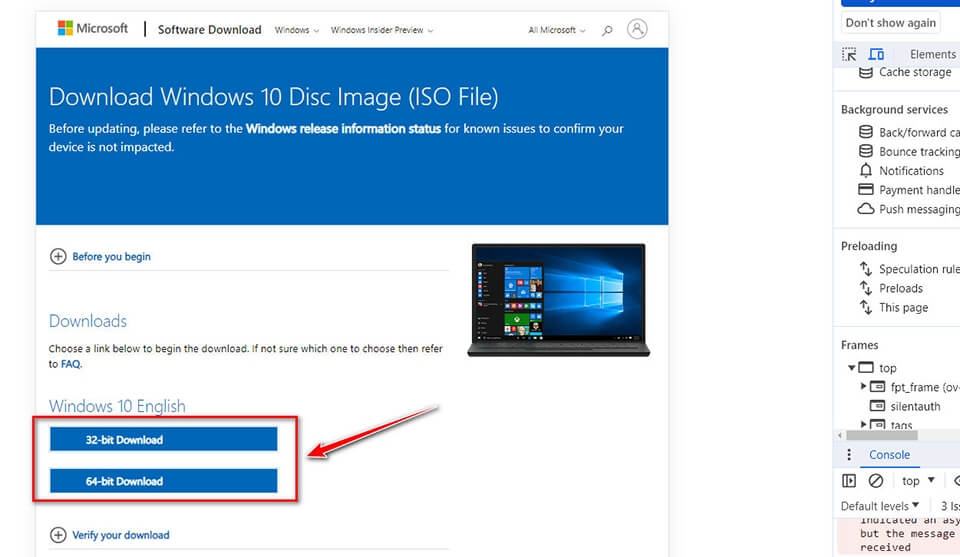
Cuối cùng, chọn bản 32-bit hoặc 64-bit tùy theo máy tính. Quá trình tải xuống sẽ được bắt đầu và có thể mất vài phút tùy thuộc vào tốc độ mạng.
Khi tải xong, bạn đã có thể sử dụng tệp ISO để tạo USB Boot hoặc đĩa cài Windows như đã hướng dẫn ở phần trên.
Tạm kết
Trong bài viết này, Nguyễn Thuận Computer đã hướng dẫn bạn toàn bộ quy trình tạo USB Boot Win 10 bằng phần mềm Rufus. Với vài thao tác đơn giản, bạn đã có thể chủ động cài đặt hoặc khắc phục lỗi hệ điều hành một cách nhanh chóng, không cần phụ thuộc vào kỹ thuật viên.
Nếu bạn đang cần hỗ trợ về Windows hoặc các phần mềm tiện ích khác cho máy tính, hãy liên hệ Nguyễn Thuận Computer để được tư vấn và hỗ trợ tốt nhất nhé!
Thông tin liên hệ:
- Chi Nhánh HCM: 201 Bông Sao , Phường Bình Đông , TP.HCM (Phường 5, Quận 8 cũ)
- Chi Nhánh Vũng Tàu: 197 Đường 30/4, Phường Rạch Dừa, TP.HCM (TP. Vũng Tàu cũ)
- Website: www.thuancomputer.com
- Hotline: 0937.801.009
- E-mail: cskh@thuancomputer.com


 Hotline:
Hotline: 




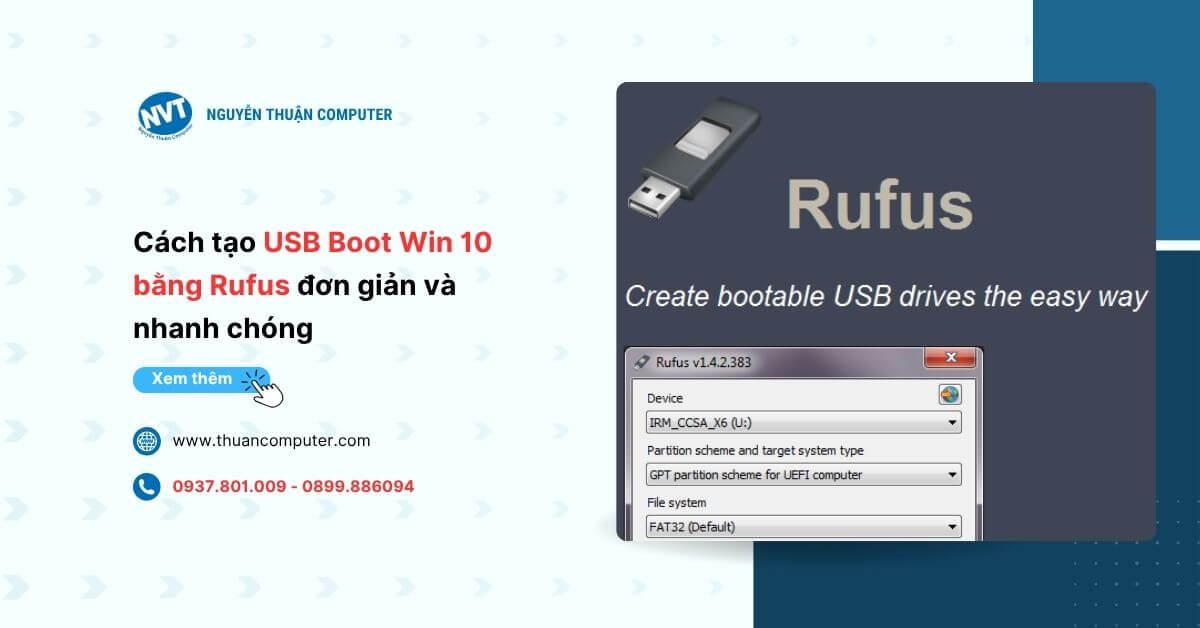
Có thể bạn quan tâm
3 cách tải Where Winds Meet – Cái tên đang gây bão cộng đồng game thủ thế giới
Where Winds Meet hiện đang là cái tên “làm mưa làm gió” trong cộng đồng…
Chi tiếtTop 9 phần mềm đo nhiệt độ CPU miễn phí và chính xác nhất hiện nay
Theo dõi nhiệt độ CPU thường xuyên là cách hiệu quả để giữ cho máy…
Chi tiếtBlack Friday 2025 diễn ra vào ngày nào? Cơ hội săn ưu đãi tốt nhất trong năm
Black Friday là sự kiện mua sắm đình đám và được mong đợi nhất trong…
Chi tiếtNGUYỄN THUẬN COMPUTER
Nguyễn Thuận Computer chuyên cung cấp PC Gaming, PC Văn Phòng, Phụ kiện máy tính chính hãng, Setup Góc Gaming, Livestream... với nhiều cấu hình và mức giá cạnh tranh nhất.
Giờ làm việc: T2 – Chủ Nhật (8h30 – 20h00)